Win10家庭版远程桌面连接不上怎么办 Win10家庭版远程桌面无法连接解决方法
[windows10] Win10家庭版远程桌面连接不上怎么办 Win10家庭版远程桌面无法连接解决方法使用家庭版Win10的小伙伴发现自己远程连接不上,那么要遇到这种情况应该怎么办呢?一起来了解一下吧... 22-03-16
不少小伙伴都会使用远程连接功能来控制另一台电脑,但是一些使用家庭版win10的小伙伴发现自己远程连接不上,那么要遇到这种情况应该怎么办呢?下面就和小编一起来看看有什么解决方法吧。
win10家庭版远程桌面连接不上的解决方法
1、首先点击左下角开始,然后打开“控制面板”。
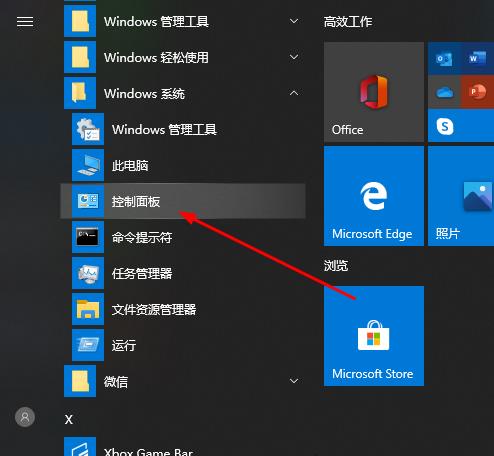
2、然后点击“系统”。
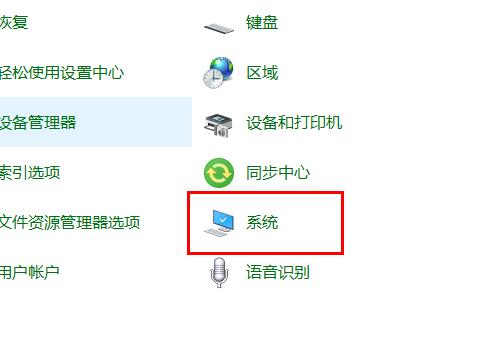
3、再选择“远程设置”。
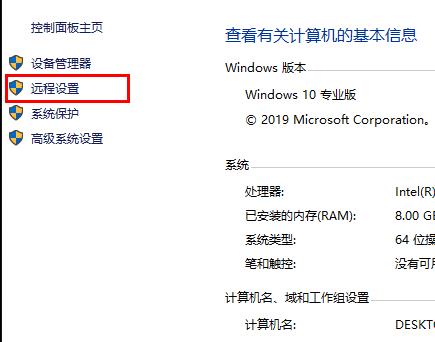
4、点击“远程”勾选“允许远程连接到此计算机”点击“确定”。
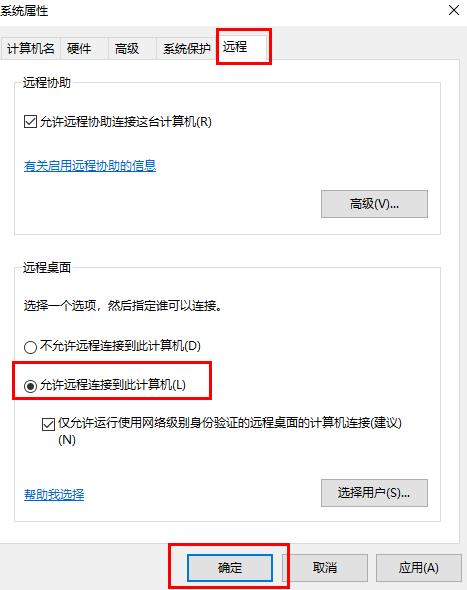
5、按下“win+r”打开“运行”输入 cmd。
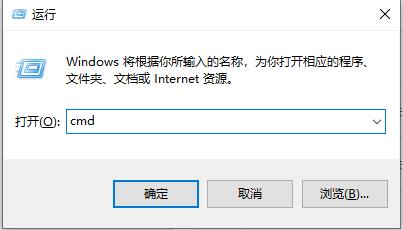
6、输入 “ipconfig”命令 找到自己电脑的ip地址。
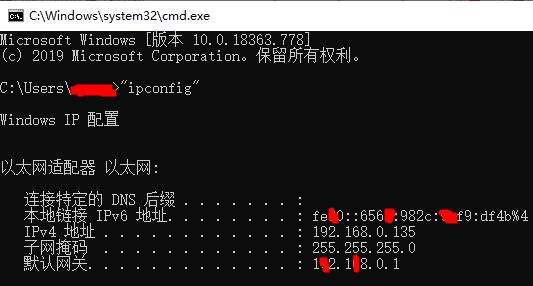
7、在另一台电脑上按下“win+r”输入“mstsc”打开远程连接界面。
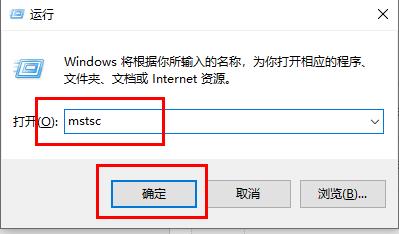
8、输入账号和密码即可登陆成功。
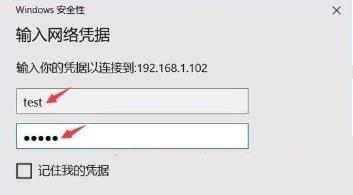
相关文章:
-
[windows10] Win10怎么开启新开始菜单?Win10新开始菜单开启操作步骤教程这篇文章主要介绍了Win10怎么开启新开始菜单?Win10新开始菜单开启操作步骤教程的相关…
-
-
-
[windows11] Win11找不到本地用户和组怎么办?Win11添加用户和组操作方法这篇文章主要介绍了Win11找不到本地用户和组怎么办?Win11添加用户和组操作方法的相关…
-
[windows10] Win10开机蓝屏代码DPC_WATCHDOG_VIOLATION怎么解决?Win10开机蓝屏代码DPC_WATCHDOG_VIOLATION怎么解决?wi…
-
[windows11] Win11用户模式如何进入安全启动 Win11进入安全模式技巧安全启动需要Windows 8.0或更高版本才能启动。那Win11如何开启安全启动呢?在用户模…
版权声明:本文内容由互联网用户贡献,该文观点仅代表作者本人。本站仅提供信息存储服务,不拥有所有权,不承担相关法律责任。
如发现本站有涉嫌抄袭侵权/违法违规的内容, 请发送邮件至 2386932994@qq.com 举报,一经查实将立刻删除。
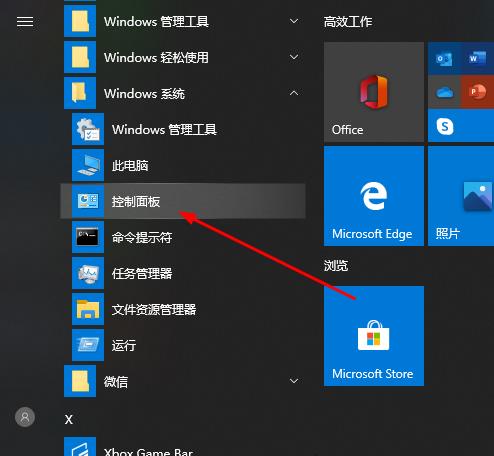
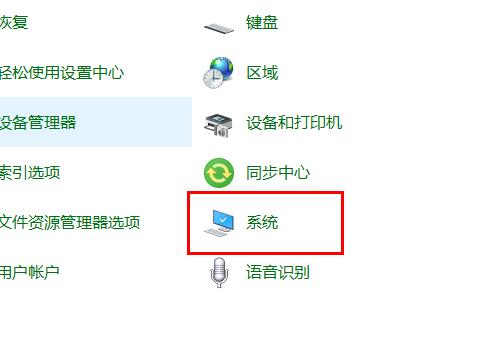
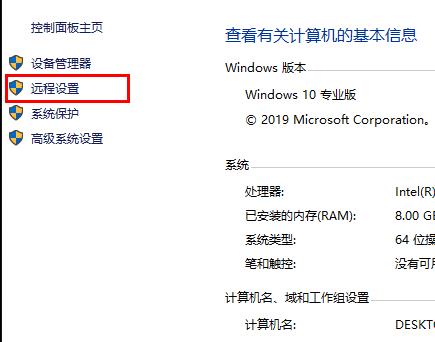
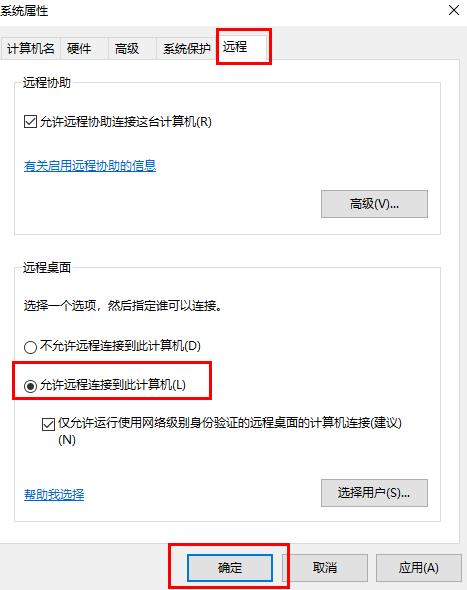
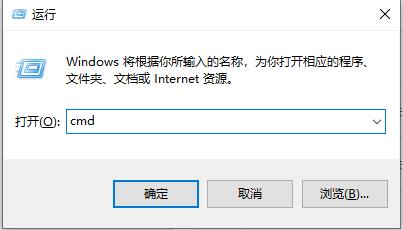
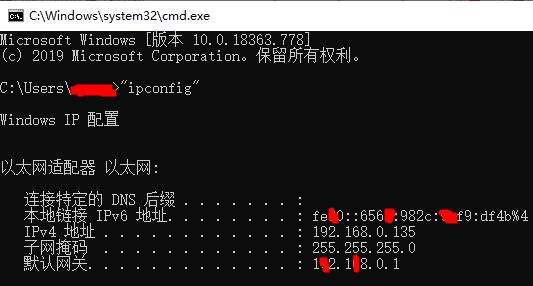
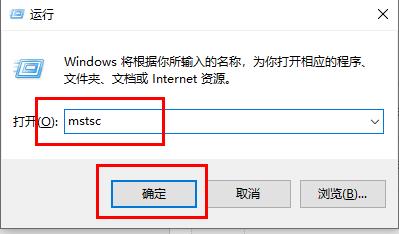
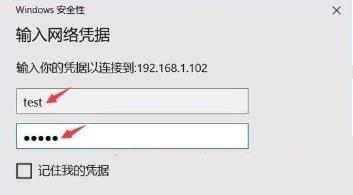



发表评论